填单小技巧 | 澳洲寄快递竟可以这样 填单小技巧 | 澳洲寄快递竟可以这样
2019-01-15 15:29:37 2019-01-15 15:29:37
收件人多、物品多,一个个填太麻烦?
极地智能辅助填单,超省力~
一、智能断句填单
二、扫码填单
三、最近下单
四、批量包裹邮寄,加速小技巧
一、智能断句填单
将收件人信息整个粘贴过来,自动为您将收件人姓名、电话、地址分栏填好。


二、扫码填单
当您使用手机版填写物品明细时,您可直接扫描商品条码,会自动为您填入商品名称。
然后正常填入商品数量即可。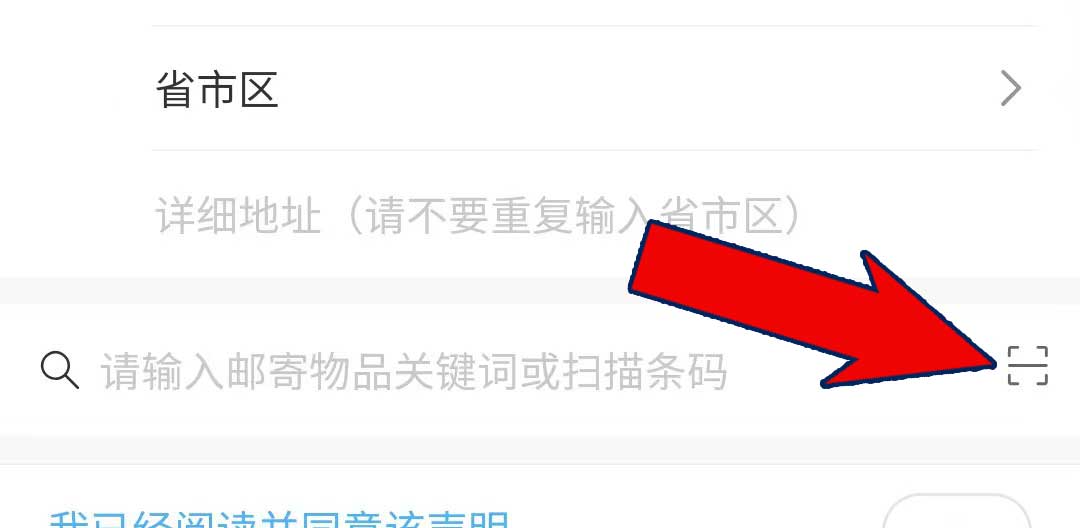
三、最近下单
所寄的物品近期寄过?从最近下单中选择吧,超方便~
四、批量包裹邮寄,加速小技巧
同样的物品寄给多位收件人?只需填写一次物品明细:
STEP 1. 进入会员中心左侧菜单栏“地址管理”下的“我的收件人组”,新增收件人组,将多位收件人编为一组。
STEP 2. 填单时,在收件人栏上方选择“切换分组”,并选择您想要寄给的分组。
STEP 3. 统一填写包裹物品明细即可。
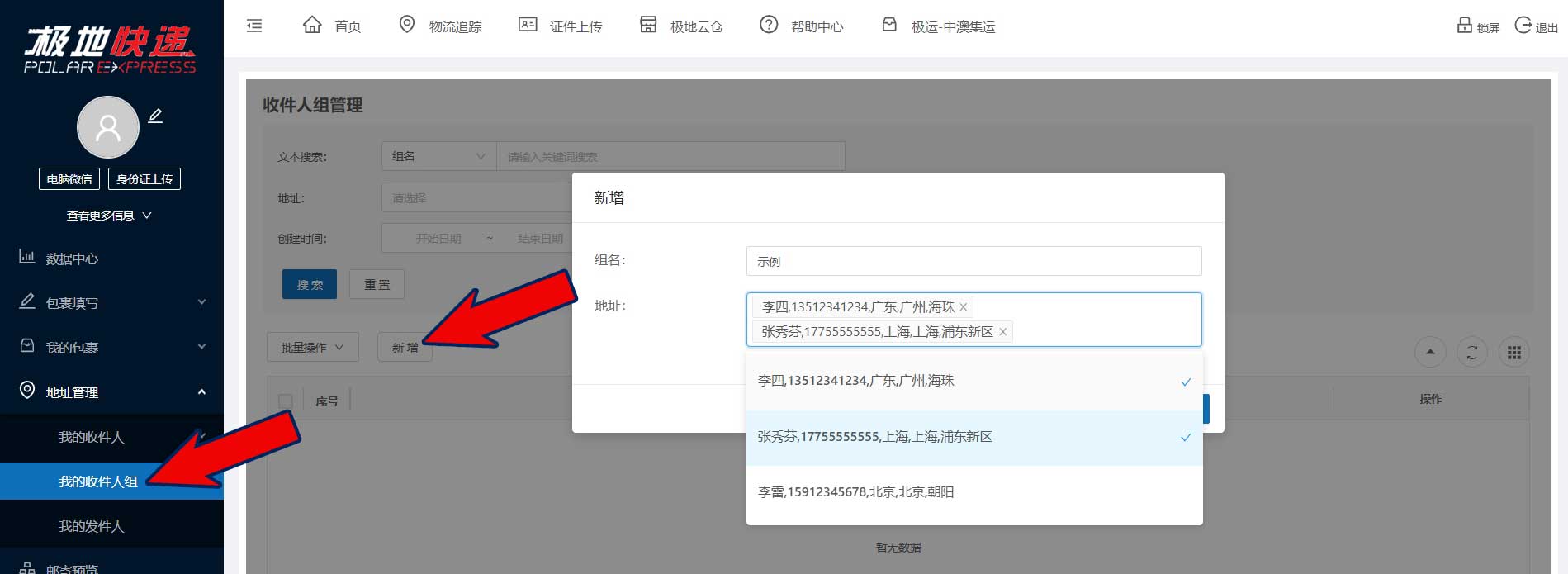


大家还有什么想了解的吗~

极地快递微信公众号
收件人多、物品多,一个个填太麻烦?
极地智能辅助填单,超省力~
一、智能断句填单
二、扫码填单
三、最近下单
四、批量包裹邮寄,加速小技巧
一、智能断句填单
将收件人信息整个粘贴过来,自动为您将收件人姓名、电话、地址分栏填好。


二、扫码填单
当您使用手机版填写物品明细时,您可直接扫描商品条码,会自动为您填入商品名称。
然后正常填入商品数量即可。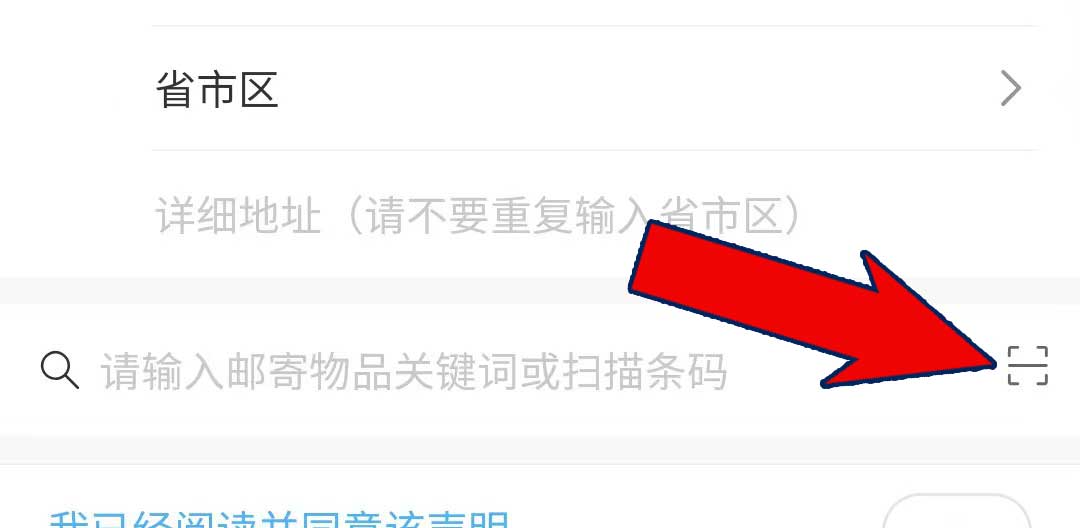
三、最近下单
所寄的物品近期寄过?从最近下单中选择吧,超方便~
四、批量包裹邮寄,加速小技巧
同样的物品寄给多位收件人?只需填写一次物品明细:
STEP 1. 进入会员中心左侧菜单栏“地址管理”下的“我的收件人组”,新增收件人组,将多位收件人编为一组。
STEP 2. 填单时,在收件人栏上方选择“切换分组”,并选择您想要寄给的分组。
STEP 3. 统一填写包裹物品明细即可。
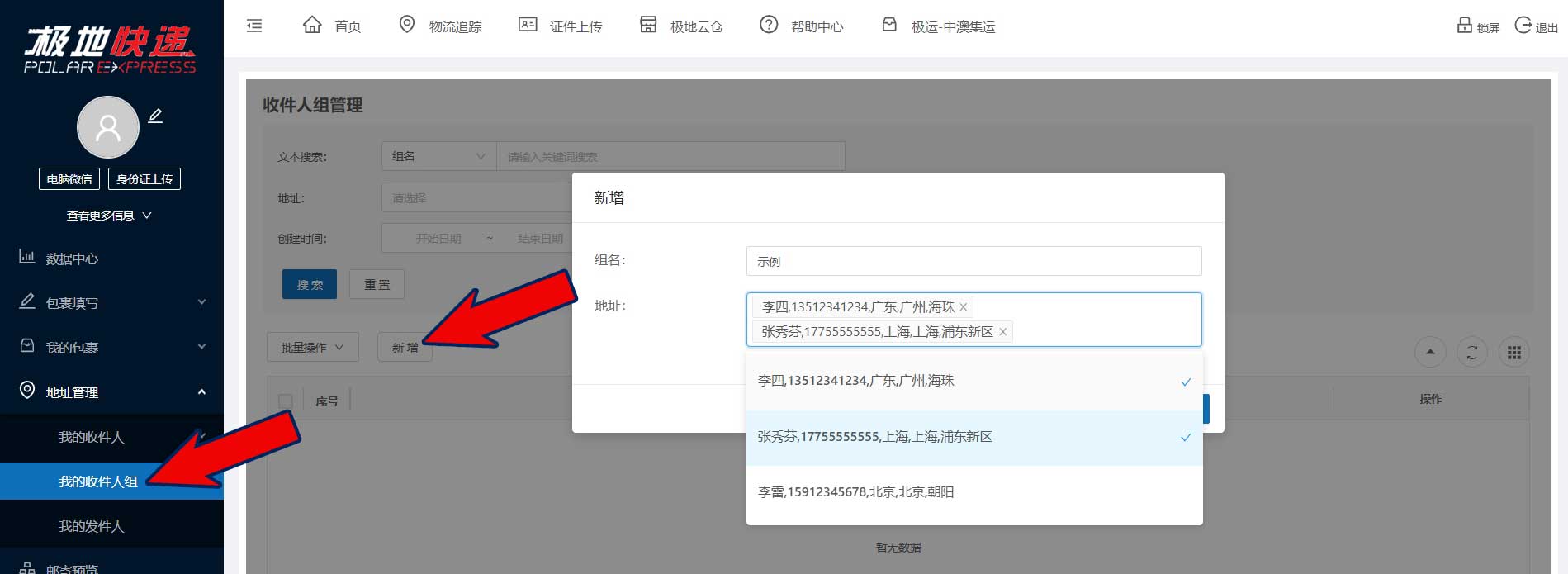


大家还有什么想了解的吗~

极地快递微信公众号



